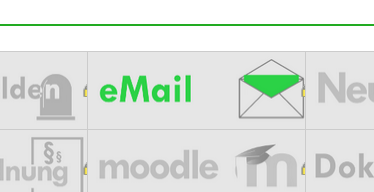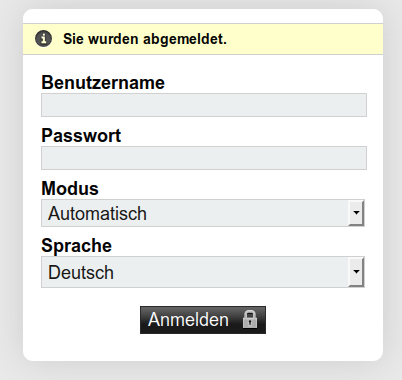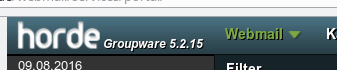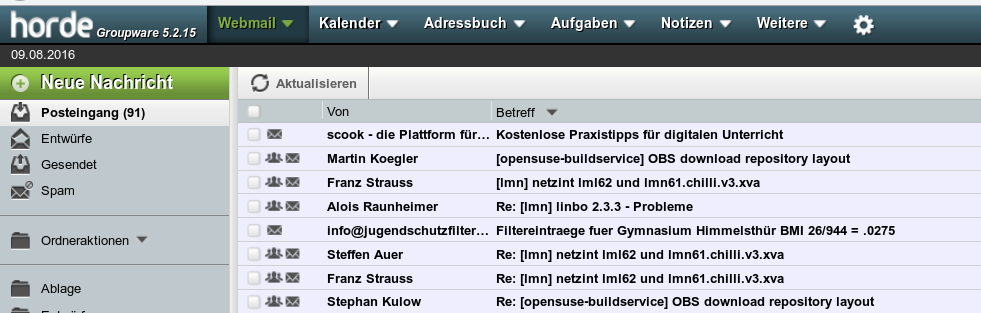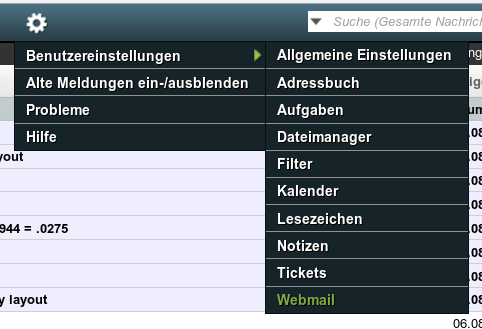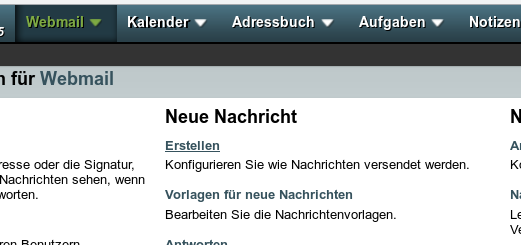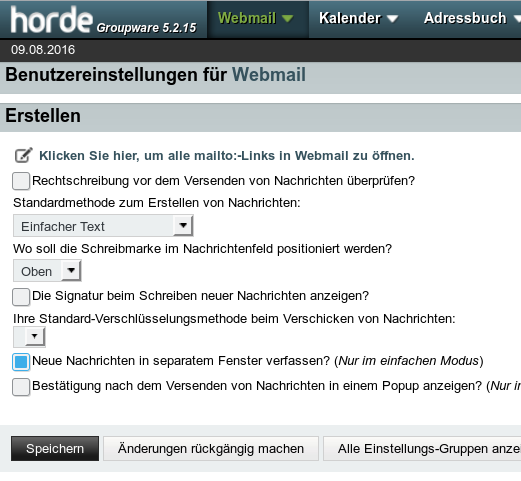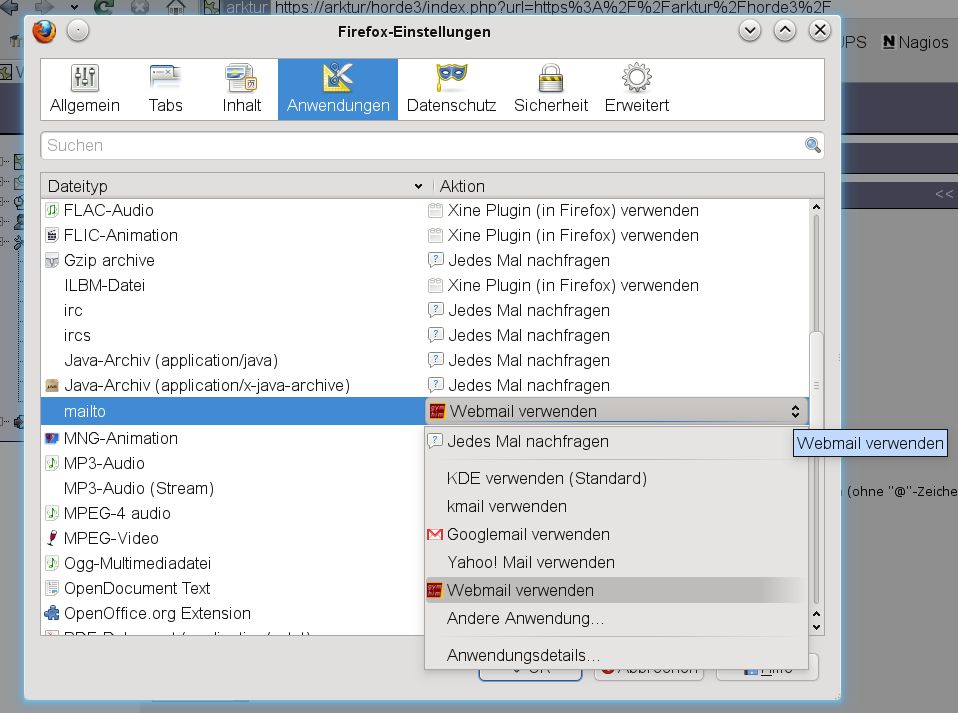Inhaltsverzeichnis
Der Schulserver des Gymnasiums Himmelsthür enthält unter (https://horde.gymhim.de) ein sogenanntes Webmail-Frontend, ein E-Mailprogramm, dass sich mit Hilfe eines Web-Browsers (hier in der Schule Firefox) steuern lässt.
Jeder Schüler und Lehrer hat automatisch mit seinem Benutzernamen eine Mailadresse der Form <Benutzer>@gymhim.de 1), die für schulische Zwecke genutzt werden kann.
Im folgenden werden das Lesen und Schreiben von E-Mail sowie die Weiterleitung von E-Mail an eine andere Adresse beschrieben. Außerdem wird beschrieben, wie man Firefox dazu bringt, bei mailto-Links das Webmail-Programm zu starten.
Das E-Mailprogramm wird aufgerufen durch Start des Browsers Firefox und Eingabe der Adresse https://horde.gymhim.de. Das Programm erfordert die Anmeldung mit Benutzername und Kennwort.
Hinweis: Achten Sie auf die Spracheinstellung Deutsch. Andernfalls funktioniert das Mailprogramm nicht richtig.
Es enthält mehr als nur ein E-Mailprogramm, das E-Mailprogramm wird durch Klicken auf Webmail gestartet.
Lesen und Schreiben von E-Mail
Die Standardseite des Webmail-Programms ist der Posteingang. Die Bedienung erfolgt wie bei jedem anderen Mailprogramm und ist selbsterklärend.
Weiterleitung von E-Mail
Wer bereits eine Mailadresse hat, kann die an seine Schuladresse <Benutzer>@gymhim.de gerichtete Mail an diese Adresse weiterleiten lassen. Die Einrichtung ist unter Einrichtung der Weiterleitung beschrieben.
Webmail als Standardmailprogramm
Wenn man im Internet auf eine mailto-Verknüpfung klickt, wird das Standard-Mailprogramm gestartet. Es ist in der Schule sinnvoll, Webmail als Standard-Mailprogramm einzurichten. Das erfolgt in zwei Schritten, die in den folgenden zwei Abschnitten beschrieben sind.
Horde als Standardmailprogramm aktivieren
- Öffnen Sie die Web-Mail-Seite und melden Sie sich an.
- Wählen Sie in der Seitenleiste Einstellungen → Webmail → Nachrichten Einstellungen → Neue Nachricht.
- Klicken Sie auf den Link Klicken Sie hier, um alle mailto:-Links in Webmail zu öffnen.
- Bestätigen Sie die Sicherheitsnachfrage von Firefox.
Horde in Firefox als mailto-Anwendung einstellen
- Wählen Sie im Firefox-Menü unter Linux Bearbeiten → Einstellungen.
- Wechseln Sie im Einstellungen-Dialog auf die Karteikarte Anwendungen.
- Wählen Sie für den Dateityp mailto die Anwendung Webmail verwenden aus.
Mail löschen
Mit der Zeit füllt sich das Eingangspostfach mit immer mehr Nachrichten. Um Nachrichten zu entfernen, markiert man diese und klickt auf Löschen. Dadurch werden die markierten Mails in grau und durchgestrichen dargestellt. Die Mails befinden sich im Papierkorb.
Um den Papierkorb zu leeren, klickt man in der Titelleiste im rechten Bereich auf Sonstige und Endgültig löschen.